用自己账号登录后,在右上角的位置,点击自己的账号,在下拉菜单中选择我的prime会员
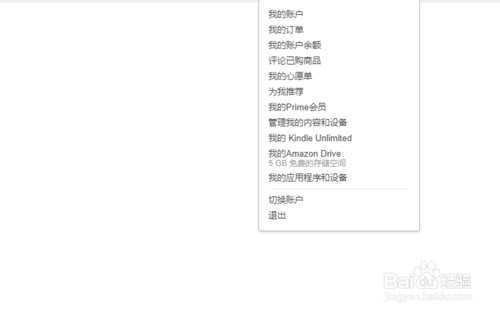
如下图,进入到会员管理后,在左侧可以看到当前会员到期的时间,这里也提示了会自动续费,可以先点击续费前自动提醒
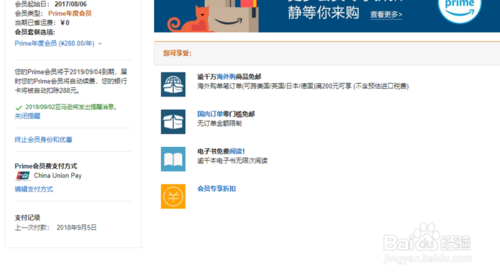
如果想保险一点,光提醒不够,还是关掉自动续费,真要用到时再打开,点击红圈的终止会员和优惠,不要怕,有确认过程

到了下一个页面,三选一时选择中间那个放弃所有的会员权益,不用担心,不会取消到当前未到期的权益,而且后面还有确认过程
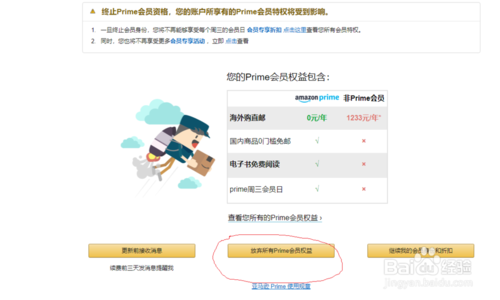
如下图,进入到四选一的画面中,一般是选第三个,在会员期到期后,将终止自己的会员
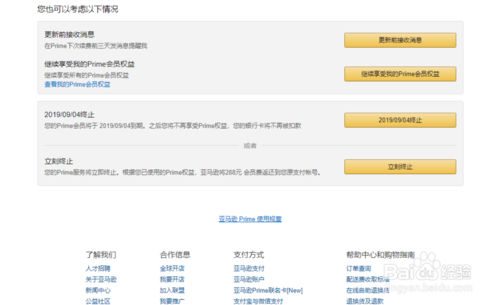
这一次确定后,真正取消了到期自动续费,如下图,进入到会员管理中,左侧将显示可以选择自动续费,说明已取消自动续费
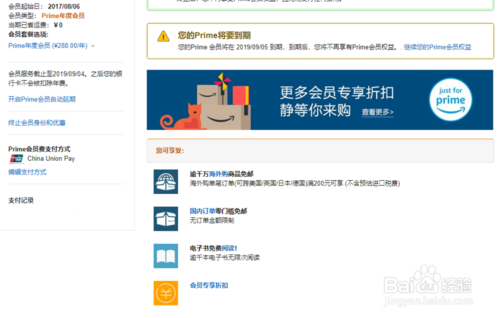

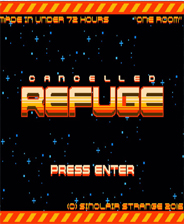


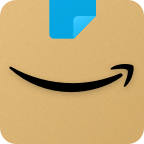

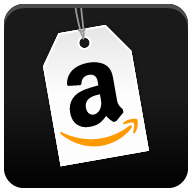





 相关攻略
相关攻略
 近期热点
近期热点
 最新攻略
最新攻略